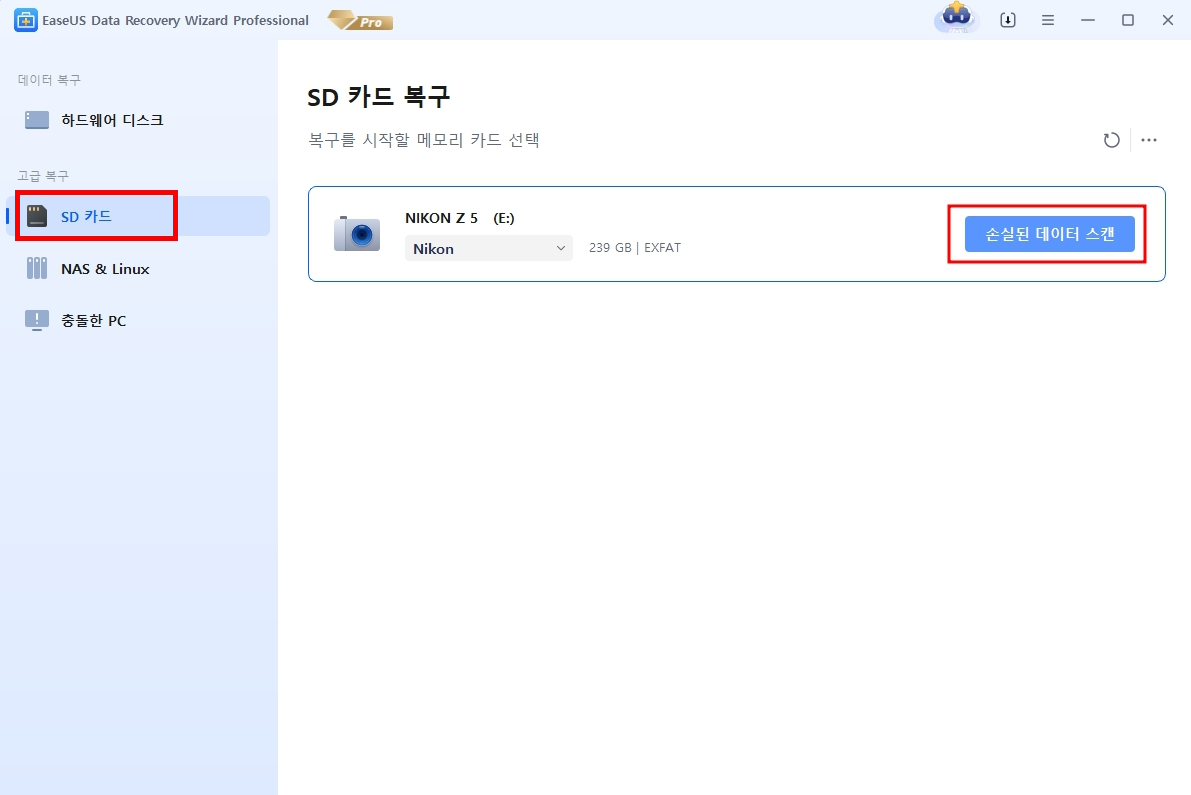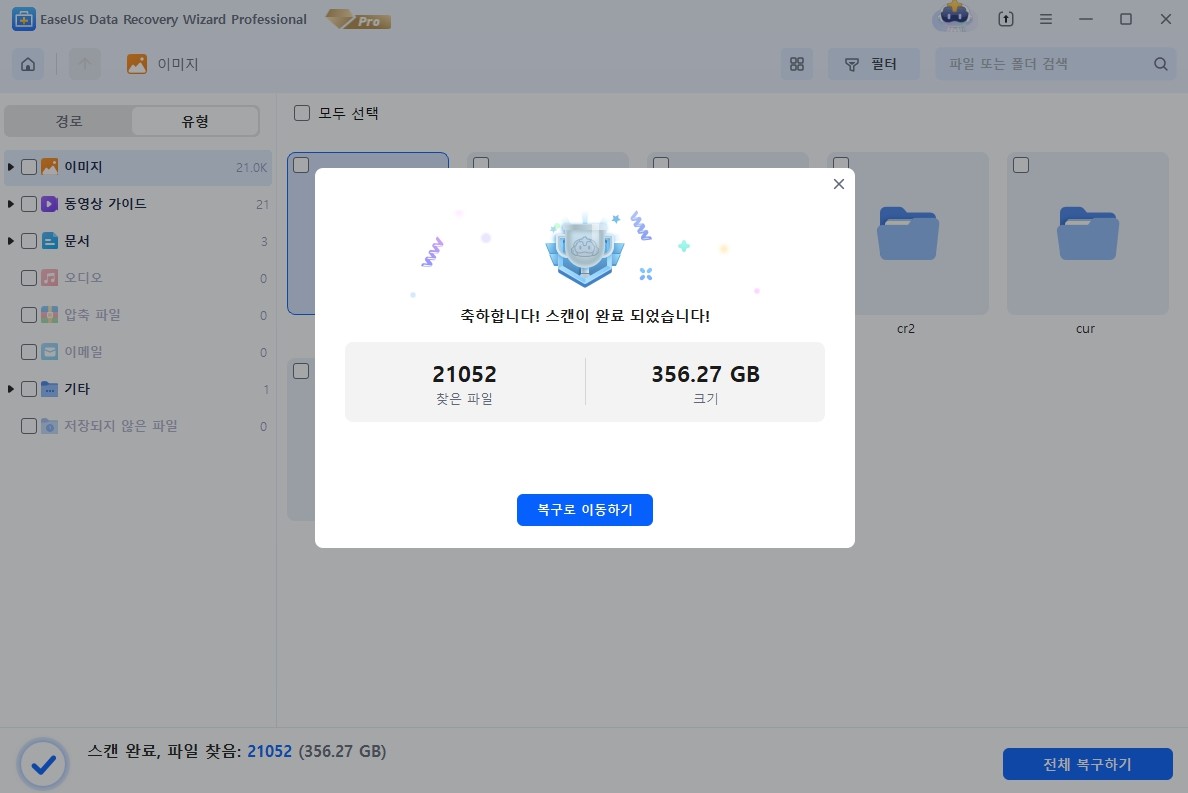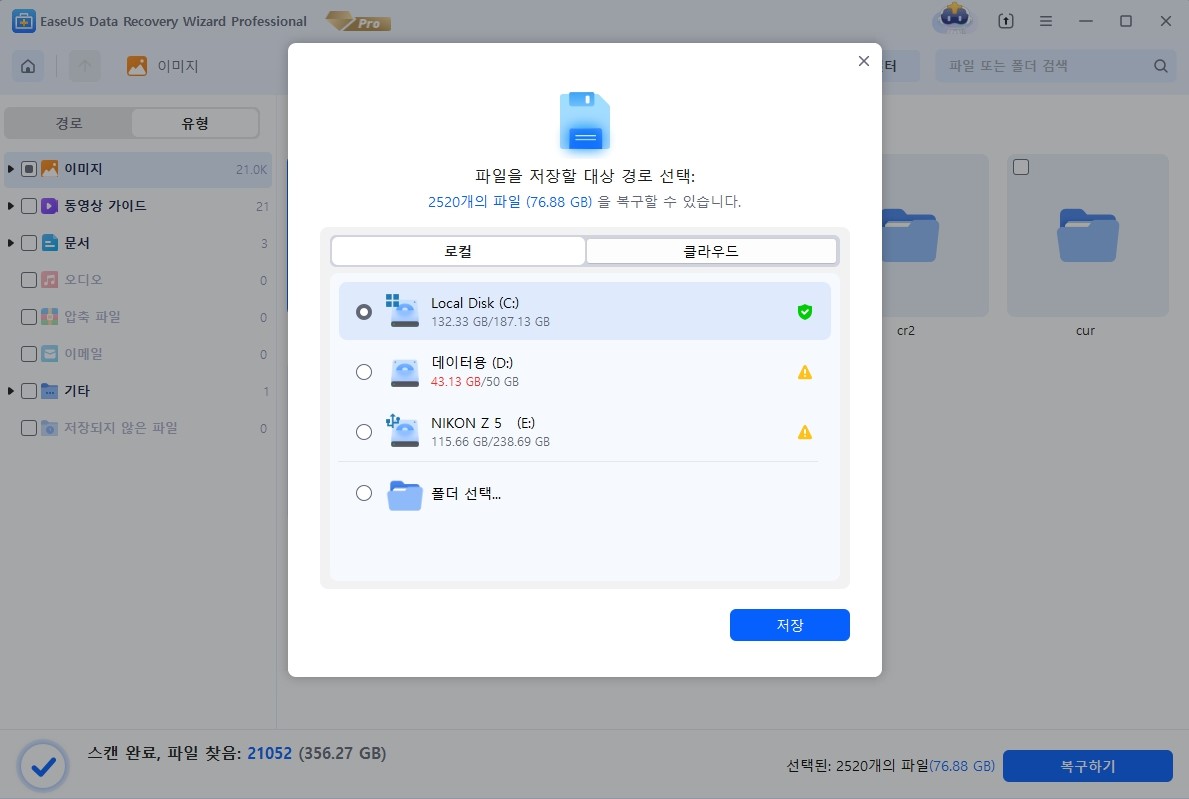| 해결 방법 | 상세 방법 |
|---|---|
| 방법1. 동영상 복구 소프트웨어 사용 | 1단계 : PC에서 EaseUS 데이터 복구 마법사를 실행합니다..... 자세히 보기 |
| 방법 2: 이전에 생성된 백업 사용 | 백업을 사용하여 블랙박스 데이터를 복원하는 방법은 블랙박스 제조사의 지침을 따르세요... 자세히 보기 |
| 방법 3: 전문적인 데이터 복구 서비스 이용 | 복구 소프트웨어로도 복구할 수 없는 심각하게 손상된 블랙박스 데이터의 경우에는 전문적인 데이터 복구 서비스를 이용할 수 있습니다... 자세히 보기 |
블랙박스 영상은 교통사고 사건을 설명하는 중요한 증거가 될 수 있으므로 그 중요성이 큽니다. 그러나 메모리 카드에 저장된 녹화 영상은 실수로 삭제되거나, SD 카드가 갑자기 제거되거나, 오류로 인해 포맷을 요구하는 상황이 발생할 수 있습니다.
이러한 경우 블랙박스에서 녹화된 영상을 잃어버리더라도 걱정하지 마세요. 여기에서는 자동차 카메라, 차량 캠코더, 대시 보드 카메라 및 DVR로 알려진 블랙박스에서 녹화된 동영상 파일을 복구할 수 있는 동영상 복구 소프트웨어를 소개하겠습니다.

블랙박스에서 손실 또는 삭제된 동영상을 복구하는 3가지 방법
방법 1. 동영상 파일 복구 소프트웨어 사용
이 방법은 손상된 동영상 파일을 복구하는 가장 간편한 방법입니다. EaseUS 무료 데이터 복구 소프트웨어만 있으면 됩니다. 이 뛰어난 동영상 복구 프로그램의 도움으로 잃어버린 블랙박스 영상을 쉽게 복구할 수 있습니다. 또한 이 소프트웨어는 여러 가지 주요 기능을 제공합니다.
이지어스 데이터 복구 프로그램을 다운로드하고 최대한 빨리 동영상을 복구해보세요!
EaseUS Data Recovery Wizard
- MP4 또는 MOV 동영상 파일 복구
- 휴지통을 비운 후 삭제된 파일 복구
- .jpeg/.jpg 파일을 미리 보기 및 복구
- SD 카드, USB 드라이브 또는 하드 드라이브를 포맷 후 파일 복구
- 지원 모델:
- 파인뷰 (파인디지털), 팅크 웨어, 샤오미, 아이나비, 만도, 아이로드 등
1단계. 스캔할 SD 카드를 선택
- Windows PC에 EaseUS 데이터 복구 마법사를 다운로드하여 설치합니다.
- 적절한 방법으로 SanDisk/NIKON/Transcend SD 카드를 컴퓨터에 연결합니다.
- EaseUS SD 카드 복구 소프트웨어를 열고 왼쪽 패널에서 SD 카드 복구를 선택합니다. 연결된 모든 드라이브가 여기에 표시됩니다. SD 카드를 선택하고 "스캔"을 클릭합니다.
2단계. 스캔 결과 확인
3단계. 미리보기 및 복구
방법 2: 이전에 생성된 백업 사용
블랙박스 영상의 백업이 이전에 생성되었다면, 해당 백업을 사용하여 손상된 데이터를 복구할 수 있습니다. 백업을 사용하여 블랙박스 데이터를 복원하는 방법은 블랙박스 제조사의 지침을 따르세요. 다음은 파인뷰 블랙박스를 예시로 설명하겠습니다.
파인뷰 블랙박스에서 손상된 영상을 복구하기 위해 이전에 생성된 백업을 사용하는 방법은 다음과 같습니다:
1단계. 백업 확인: 이전에 생성된 백업이 존재하는지 확인합니다. 보통 백업은 클라우드 서비스나 외부 저장장치에 저장되어 있을 수 있습니다.
| ✍️주의: 파인뷰 블랙박스 모델에 따라 백업 위치와 관련된 세부사항이 다를 수 있으므로, 사용자 매뉴얼이나 제조사의 지침을 확인하여 정확한 백업 위치를 확인하는 것이 가장 좋습니다. |
2단계. 백업 복원: 백업이 존재한다면, 해당 백업을 복원합니다. 이를 위해 백업을 저장한 위치로 이동하거나 클라우드 서비스에 접속하여 복원을 진행합니다. 백업을 복원하면 이전에 손상된 영상을 대체할 수 있습니다.
3단계. 복원 확인: 복원이 완료되면, 복구된 영상을 확인하여 손상이 제대로 복구되었는지 확인합니다. 이를 위해 복구된 영상을 재생해 보거나 필요에 따라 품질 테스트를 진행합니다.
4단계. 추가 조치: 복구된 영상이 정상적으로 복구되었다면, 손상을 방지하기 위해 필요한 조치를 취합니다. 이를 위해 정기적인 백업을 수행하거나 데이터 복구에 도움을 줄 수 있는 추가적인 백업 장치를 구매하는 것이 좋습니다.
중요한 점은, 영상 손상이 발생하기 전에 백업을 생성하고 유지하는 것입니다. 이를 통해 손상된 영상을 복구할 수 있는 기회를 얻을 수 있습니다.
방법 3: 전문적인 데이터 복구 서비스 이용
복구 소프트웨어로도 복구할 수 없는 심각하게 손상된 블랙박스 데이터의 경우에는 전문적인 데이터 복구 서비스를 이용할 수 있습니다. 데이터 복구 전문회사는 고급 기술과 장비를 사용하여 손상된 데이터를 복구할 수 있습니다. 이 경우에는 신뢰할 수 있는 데이터 복구 서비스를 찾아서 문의하고 도움을 받으세요. EaseUS 1:1 원격 지원 서비스를 사용하면 전담 지원 엔지니어와의 원격 문의를 예약할 수 있습니다. 필요하시면 한번 해보세요.
1대1 수동 복구 서비스는 EaseUS 데이터 복구 전문가에게 문의하세요. 블랙박스 영상 삭제, 메모리 덮어쓰기 오류 등으로 인한 영상이 손실 상황에 대해 추가 도움이 필요할 수 있습니다. 저렴한 1대1 수동 복구 서비스로 EaseUS Data Recovery Expert와 상의하십시오.
- 1. 손상된 RAID 구조 복구
- 2. 실수로 포맷한 드라이브를 포맷 해제
- 3. 다시 포맷해야 하는 손상된 RAW 드라이브 복구(Bitlocker 암호화 드라이브도 지원됨)
- 4. 부팅할 수 없는 Windows 운영 체제 복구
- 5. 손실된 파티션 및 재분할된 드라이브 복구/복원(소프트웨어로 복구할 수 없는 드라이브)
- 6. 손상된 가상 디스크 파일(.vmdk, .vhd, .vhdx 등) 복구
중요한 점은, 손상된 블랙박스 데이터를 복구하려고 할 때는 가능한 한 빠른 시일 내에 조치를 취해야 한다는 것입니다. 데이터가 더욱 손상되거나 더욱 어려워질 수 있으므로 늦추지 마십시오.
블랙박스 영상 재생불가 원인
블랙박스에서 영상이 제대로 재생되지 않는 원인은 다음과 같을 수 있습니다:
- 블랙박스 SD 카드가 심하게 손상
- 낮은 품질의 카드 리더 사용
- 블랙박스 영상 파일 전송 중단
- 영상 녹화 중에 SD 카드 저장 공간 부족
- 카메라가 갑자기 종료되어 데이터가 손실됨
- 읽기/쓰기 주기로 인해 SD 카드 섹터 불량
- 여러 장치에서 동일한 SD 카드 사용
- 바이러스 있는 PC 등 장치에 SD 카드 연결.
이러한 이유 중 하나가 영상 재생의 원인일 수 있으므로, 문제가 발생한 경우 해당 원인을 파악하고 적절한 조치를 취해야 합니다.
블랙박스 영상 손상을 방지하기 위한 추가 팁
손상된 블랙박스 영상을 복구하는 것 외에는 블랙박스를 보호하는 것도 중요합니다. 다음은 블랙박스 영상 보호를 위한 실용적인 팁입니다.
- 1. SD 카드를 제거하려면 블랙박스를 끄기
- 2. 품질이 좋은 카드 리더 사용
- 3. 보관하고자 하는 사고나 사건 동영상이 발생할 경우에 대비하여 다른 SD 카드도 미리 준비
- 4. 대용량 SD 카드를 사용하여 더 많은 데이터 저장
- 5. 동영상이 중요한 경우에 백업을 만들기
이제 블랙박스 영상이 복구될 겁니다. 손상된 대시 캠 동영상을 가장 잘 복구하는 방법은 전문 동영상 복구 소프트웨어입니다. EaseUS 동영상 복구 프로그램은 재생되지 않거나 소리 없음, 깜박임 등 문제가 있는 손상된 블랙박스 영상을 복구할 수 있습니다. 더 많은 도움을 받을 수 있도록 시도해 보세요.
이 글이 도움이 되셨나요?
-
EaseUS Data Recovery Wizard는 강력한 시스템 복구 소프트웨어로, 실수로 삭제한 파일, 악성 소프트웨어로 인해 잃어버린 파일 또는 전체 하드 드라이브 파티션을 복구할 수 있도록 설계되었습니다.
더 보기 -
이전보다 데이터 복구가 어려워진 현재의 고급 디스크 기술 때문에 완벽하지는 않지만, 우리가 본 것 중에서 EaseUS Data Recovery Wizard는 최고입니다.
더 보기 -
EaseUS Data Recovery Wizard Pro는 시장에서 최고로 평가되는 데이터 복구 소프트웨어 프로그램 중 하나로 알려져 있습니다. 파티션 복구, 포맷된 드라이브 복원, 손상된 파일 수리 등과 같은 고급 기능을 제공하고 있습니다.
더 보기
관련 인기글
-
Windows 10 '다시 시작하여 드라이브 오류 복구' 문제 해결하기
![author icon]() Yvette/Sep 19, 2024
Yvette/Sep 19, 2024 -
Windows / Mac에서 'pdf를 열 수 없음'오류를 수정하는 3 가지 방법
![author icon]() Lily/Sep 19, 2024
Lily/Sep 19, 2024 -
![author icon]() Min/Sep 19, 2024
Min/Sep 19, 2024 -
Windows 11/10 업데이트가 작동하지 않는 에러 해결하기
![author icon]() Yvette/Sep 19, 2024
Yvette/Sep 19, 2024